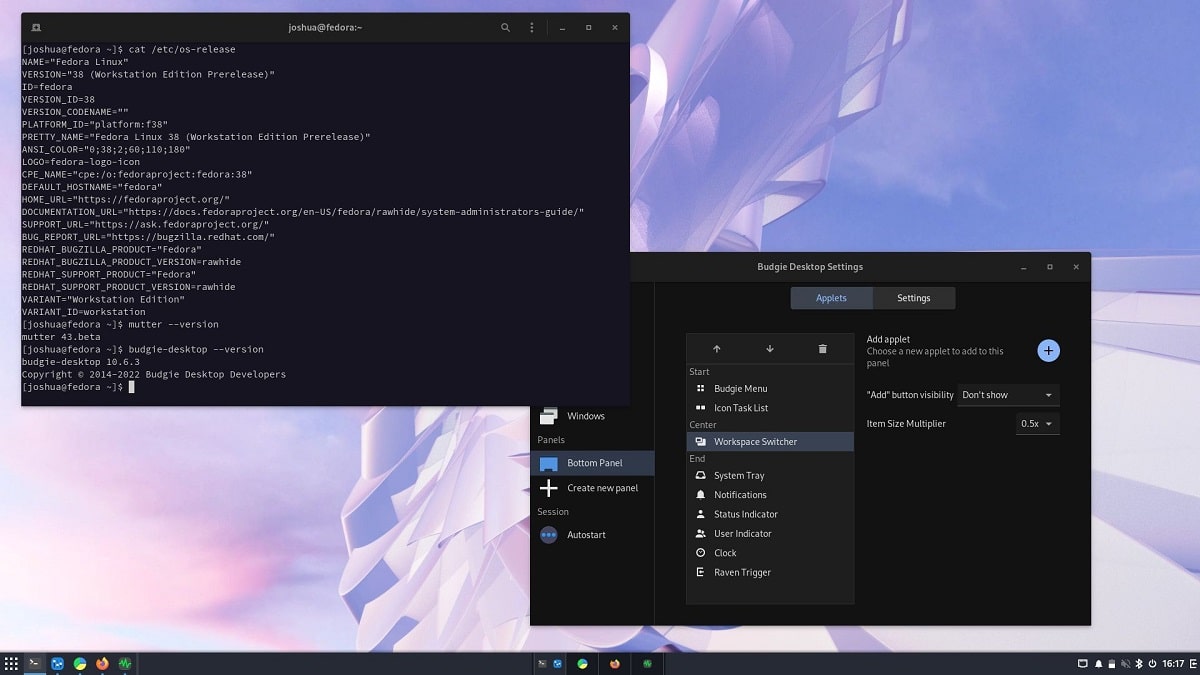
Budgie to środowisko graficzne, które wykorzystuje technologie GNOME, takie jak GTK+
Ostatnio organizacja Kumpel Budgie, która czuwa nad rozwojem projektu po jego wydzieleniu z dystrybucji Solus, opublikował wydanie nowej wersji środowiska graficznego «Budgie 10.7.2».
Dla tych, którzy nie znają Budgie, powinniście wiedzieć, że jest to środowisko graficzne, które używa Budgie Window Manager (BWM) do zarządzania oknami, które jest rozszerzeniem głównej wtyczki Mutter. Budgie opiera się na panelu, który jest podobny w organizacji do klasycznych paneli stacjonarnych.
Wszystkie elementy panelu są apletami, co pozwala elastycznie dostosowywać kompozycję, zmieniać układ i zastępować implementacje głównych elementów panelu według własnych upodobań. Dostępne aplety obejmują klasyczne menu aplikacji, przełącznik zadań, obszar listy otwartych okien, widok wirtualnego pulpitu, wskaźnik zarządzania energią, aplet regulacji głośności, wskaźnik stanu systemu i zegarek.
Główne nowe funkcje Budgie 10.7.2
Budgie 10.7.2 to drugie pomniejsze wydanie z serii 10.7 i pochodzi z ulepszoną kompatybilnością z stos oprogramowania GNOME 44 y zmiany w administrator w składzie Mutter 12 związany z kompatybilnością z X11.
Budgie 10.7.2 uwzględnia zmiany w narzędziu do tworzenia interaktywnych okien dialogowych zenity, przetłumaczone na GTK4 i libadwaita. Gałąź Budgie 10.7 też dokonał backportu niektórych zmian opracowywanych dla nadchodzącej wersji 10.8, rozwiązywanie problemów ze stabilnością wprowadzonych przez zmiany Vala. Podczas korzystania z nowych komponentów GNOME dostosowano działanie obszaru wyboru w interfejsie ekranowym podczas tworzenia zrzutów ekranu.
Panel Raven został zoptymalizowany do pracy z powiadomieniami.s, co pomogło rozwiązać problemy z responsywnością i opóźnieniami podczas pracy z pulpitem nawigacyjnym, gdy kumuluje się duża liczba nieprzeczytanych powiadomień. Opóźnienia zaczynają się pojawiać, gdy zgromadzi się około 800 powiadomień. Problem został rozwiązany przez ustawienie limitu 500 powiadomień we wszystkich grupach (na przykład, jeśli istnieją 4 grupy powiadomień, każda może zawierać nie więcej niż 125), po czym nowe powiadomienia zaczynają wypierać starsze. Tłumienie powiadomień zostało również zoptymalizowane w celu zmniejszenia zużycia pamięci panelu.
Z innych zmian które wyróżniają się:
- Naprawiono problemy ze skalowaniem wyskakujących okien dialogowych i menu głównego.
- Menu obsługuje nawigację po kategoriach menu za pomocą klawiatury.
- Menu Budgie zawiera listę kont naddatków wzrostu dla współczynnika skali GTK. Gwarantuje to, że wszystkie części menu Budgie są widoczne, gdy są używane w rozdzielczościach takich jak 1080p ze skalowaniem 200%, zamiast obcinania części.
- Użyj poprawnego nagłówka C dla meta_keybindings_set_custom_handler. Jest to konieczne, aby uniknąć błędów kompilacji z przyszłymi kompilatorami, które domyślnie nie akceptują niejawnych deklaracji funkcji.
- budgie-menu – Zmień politykę wyboru z NONE na SINGLE. W przypadku ustawienia BRAK nawigacja za pomocą klawiatury działa, ale nie ma wskaźnika wizualnego. Zmiana na POJEDYNCZA pozwala motywom wyświetlać wizualne wskazanie, że element jest wybrany, a klawisze strzałek na klawiaturze umożliwiają zmianę wyboru.
W końcu jeśli chcesz dowiedzieć się więcej na ten temat, możesz sprawdzić szczegóły w następujący link.
Jak zainstalować Budgie na Linuksie?
Dla tych, którzy są zainteresowani możliwością zainstalowania tego środowiska graficznego w swoim systemie, mogą to zrobić, postępując zgodnie z instrukcjami, które udostępniamy poniżej.
Kim oni są dla Ubuntu, Debian lub wszyscy użytkownicy pochodnych z nich mogą instalować bezpośrednio ze swoich repozytoriów. Aby to zrobić, muszą otworzyć terminal, w którym wpiszą:
sudo apt update sudo apt upgrade sudo apt install ubuntu-budgie-desktop
Teraz kim oni są użytkownicy Arch Linux lub jakiejkolwiek pochodnej tego, instalacja zostanie wykonana z repozytoriów AUR, więc muszą mieć włączone repozytorium w swoim pliku pacman.conf i mieć kreatora AUR. W przypadku tego artykułu użyjemy YAY.
W terminalu wpiszemy następujące polecenie:
yay -S budgie-desktop-git
Podczas gdy dla tych, którzy są Użytkownicy openSUSE Instalację można przeprowadzić, wpisując w terminalu następujące polecenie:
sudo zypper in budgie-desktop
Wreszcie i jak to jest? ogólnie dla tych, którzy są zainteresowani możliwością kompilacji środowiska z jego kodu źródłowego na własną rękę, mogą uzyskać kod źródłowy najnowszej wydanej wersji z poniższy link.